1.Garry's Modアプリイメージを利用する
複数人が同じマップ上で同時にGarry’s Modをプレイ(マルチプレイ)するにはサーバーの用意が必要となります。
1.Garry's Modアプリイメージ インストール手順
利用可能プランについて
なお、快適にゲームをお楽しみいただくためには、8GB以上でのご利用を推奨しています。
XServer VPSをご利用中の方
1.「追加申し込み」をクリック
XServerアカウントへログインし、「追加申し込み」をクリックしてください。
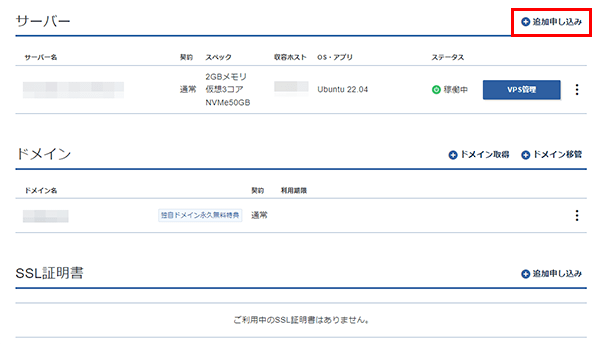
2.Garry's Modをインストール
「イメージタイプ」における「アプリケーション」タブより「Garry's Mod」をクリックしてください。
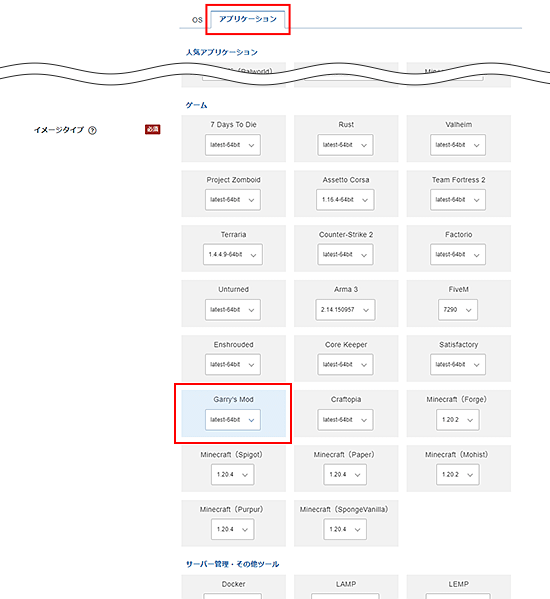
お申し込み・お支払いを完了することでサーバーへ自動でインストールされます。
アプリケーションが選択できない場合
2.事前準備
2-1.パケットフィルターの設定
Garry's Modを利用するには、以下のポートを開放する必要があります。
必須ポートについては必ず開放し、任意ポートについては必要に応じて設定してください。
VPSパネルの「パケットフィルター設定」画面から「ONにする(推奨)」にチェックを入れ、 該当のポートを許可するルールを追加してください。
必須ポート
| プロトコル | ポート番号 | 用途 |
|---|---|---|
| TCP |
27015
|
ゲームサーバー用 |
| UDP |
27015
|
ゲームサーバー用 |
任意ポート
| プロトコル | ポート番号 | 用途 |
|---|---|---|
| TCP |
22
|
サーバーへのSSH接続用 |
使用していない機能に関連するポートは、セキュリティ上の観点から開放しないことを推奨します。
パケットフィルターの設定は下記マニュアルからご確認ください。
パケットフィルターの設定について
2-2.Garry's Modサーバー情報の確認
Garry's Modサーバー接続に必要な情報は「SSH」でサーバーにログインするか、「コンソール」から確認できます。
サーバーへログインすると下記の画像のような接続に必要な情報が表示されます。
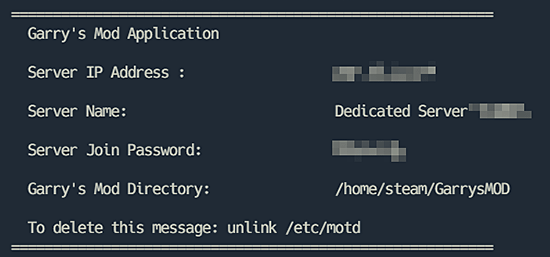
| 項目 | 説明 |
|---|---|
| Server IP Address | Garry’s ModサーバーのIPアドレス |
| Server Name | Garry’s Modサーバーの表示名 |
| Server Join Password | サーバー接続に必要なパスワード |
| Garry's Mod Directory | Garry’s Modがインストールされているディレクトリ |
サーバー接続にはGarry's ModサーバーのIPアドレスが必要となりますので、一緒にプレイしたい方にも共有してください。
3.Garry's Modサーバーへの接続方法
1.サーバーを追加
Steam上でGarry's Modのサーバーを追加します。
「表示」から「ゲームサーバー」をクリックしてください。
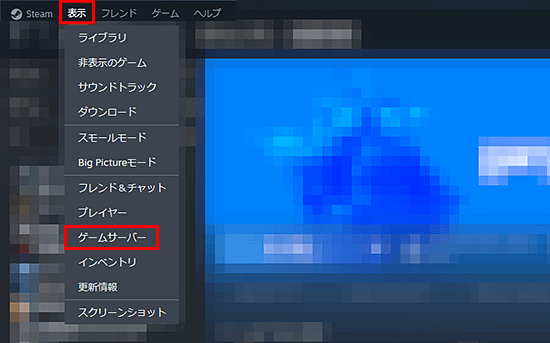
「お気に入り」タブをクリックし、画面下部の「+」ボタンをクリックしてください。
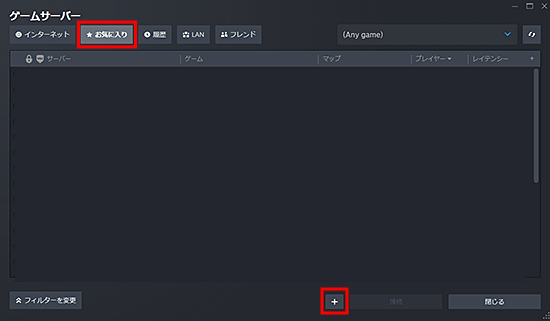
「2-2.Garry's Modサーバー情報の確認」で確認した「Server IP Address」を入力してください。
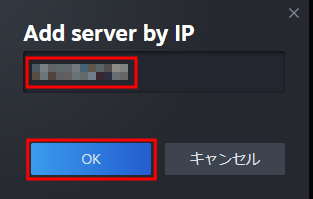
以上でサーバーの追加は完了です。
2.ゲームを起動
Garry's Modを起動し、「マルチプレイヤーゲームを探す」をクリックしてください。
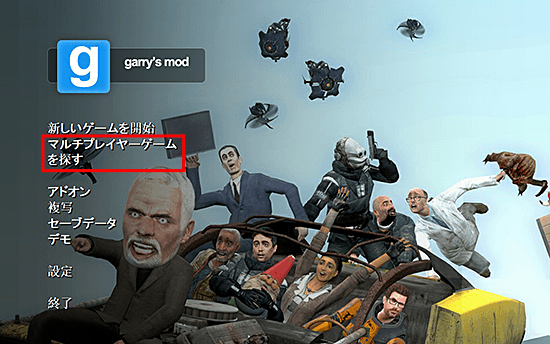
「従来のブラウザー」をクリックしてください。
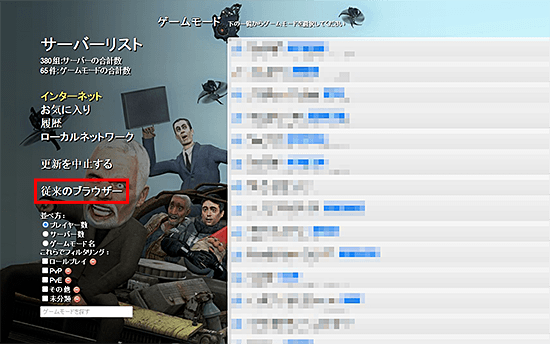
サーバー一覧から先ほど追加したサーバーを選択し、右下の「接続」をクリックしてください。
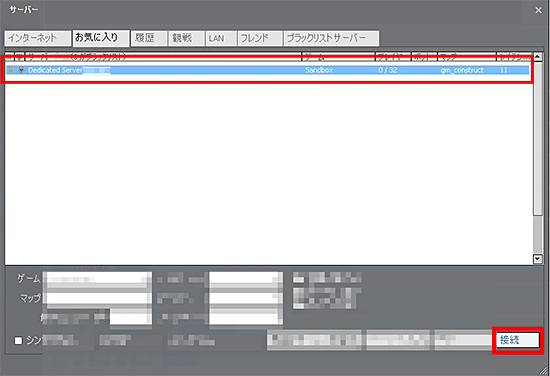
以下のような状態となれば参加完了です。
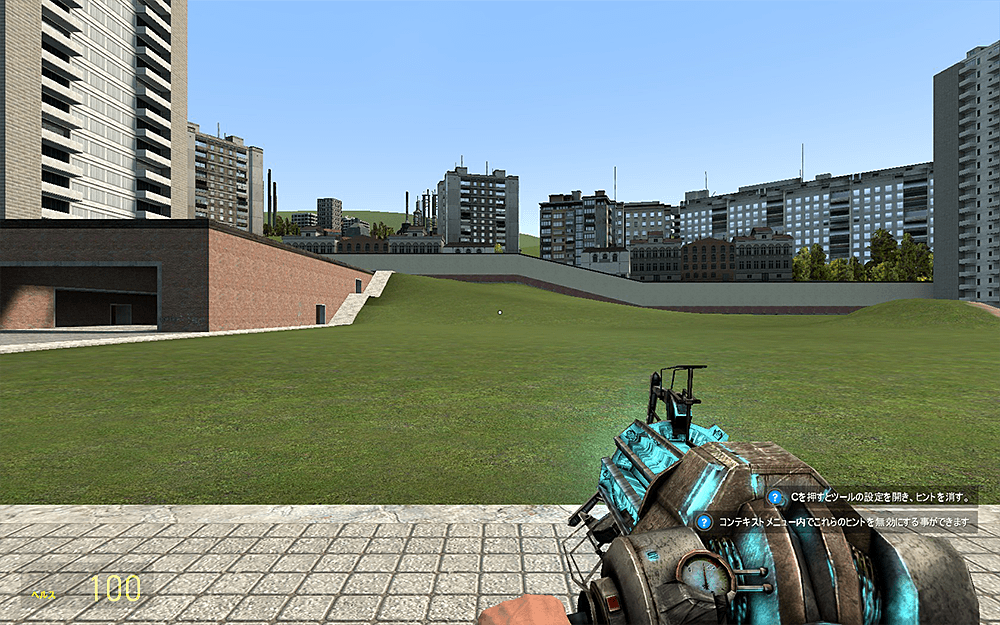
4.最新バージョンへのアップデート方法
5.その他詳細情報
Garry's Modの詳細情報はGarry's ModのSteamストアやGarry's Mod公式サイトをご確認ください。




